
Mac’teki Pages’da sayfa ekleme, silme ve sayfaları yeniden yerleştirme
Sözcük işlem belgelerinde, yazarken sayfanın sonuna ulaştığınızda yeni sayfalar otomatik olarak eklenir. Yeni sayfaları elle de ekleyebilirsiniz. Sayfa yerleşimi belgelerinde, sayfaları yalnızca elle ekleyebilirsiniz.
Not: Sahip olduğunuz belge türünü belirlemek için Sözcük işlem ve sayfa yerleşimi belgelerine giriş bölümüne bakın.
Aynı zamanda (sözcük işlem belgesinde) bölümleri ve (sayfa yerleşimi belgesinde) sayfaları çoğaltabilir, silebilir ve yeniden düzenleyebilir; belgeleri birleştirebilir veya aynı türden belgeler arasında içerik taşıyabilirsiniz.
Yeni sayfa ekleme
Sözcük işlem belgesinde: Ekleme noktasını yeni sayfanın görünmesini istediğiniz yere yerleştirin, sonra araç çubuğundaki
 simgesini tıklayın. Ekleme noktasından sonra boş bir sayfa eklenir.
simgesini tıklayın. Ekleme noktasından sonra boş bir sayfa eklenir.Sayfa yerleşim belgesinde: Yeni sayfanın arkasına eklenmesini istediğiniz sayfada herhangi bir yeri tıklayın, sonra araç çubuğundaki
 simgesini tıklayın. Boş bir sayfa otomatik olarak eklenir. Şablon için başka sayfa şablonları varsa eklemek istediğinizi seçin.
simgesini tıklayın. Boş bir sayfa otomatik olarak eklenir. Şablon için başka sayfa şablonları varsa eklemek istediğinizi seçin.
Sayfaları çoğaltma
Sözcük işlem belgesinde bir bölümü çoğaltabilir, sonra da tutmak istemediğiniz sayfaları silebilirsiniz. Sayfa yerleşimi belgesinde, ayrı ayrı sayfaları çoğaltabilirsiniz.
Araç çubuğundaki
 simgesini tıklayın, sonra Sayfa Küçük Resimleri’ni seçin.
simgesini tıklayın, sonra Sayfa Küçük Resimleri’ni seçin.Çoğaltmak istediğiniz sayfanın sayfa küçük resimlerini seçin, sonra Düzen > Seçimi Çoğalt’ı seçin (ekranınızın en üstündeki Düzen menüsünden).
Çoğaltılan bölüm veya sayfalar, özgün sayfanın ya da bölümün altına eklenir.
Aşağıdakilerden birini yapın:
Yeni bölümde istenmeyen sayfaları silme: Sözcük işlem belgesinde, sayfalardaki tüm metinleri ve nesneleri seçip ardından klavyenizdeki Sil’e basın. Sayfa, temizlendiğinde silinir.
Bölümü veya sayfayı taşıma: Kenar çubuğunda, taşımak istediğiniz bölümü (sözcük işlem belgesinde) veya sayfayı (sayfa yerleşimi belgesinde) seçin, sonra belgede istediğiniz yere sürükleyin. Tek seferde birden fazla sayfa, yalnızca bir bölüm taşıyabilirsiniz.
Sayfaları yeniden düzenleme
Bir sayfa yerleşimi belgesinde, herhangi bir düzende görünmeleri için sayfaları yeniden düzenleyebilirsiniz.
Not: Sözcük işlem belgesinde sayfaları yeniden düzenleyemezsiniz (çünkü metin bir sayfadan diğerine akar), ancak içeriği bir sayfadan diğerine kopyalayıp yapıştırabilirsiniz.
Sayfa yerleşimi belgesinde, araç çubuğunda
 simgesini tıklayın ve Sayfa Küçük Resimleri’ni seçin.
simgesini tıklayın ve Sayfa Küçük Resimleri’ni seçin.Sayfa küçük resmini seçin, sonra istediğiniz yere sürükleyin.
İpucu: Birden fazla sayfayı yeniden düzenlemek için, yeniden düzenlemek istediğiniz sayfa küçük resimlerini tıklarken Komut tuşuna basın, sonra Komut tuşunu bırakın. Seçili sayfa küçük resimlerinden birini Kontrol tuşuyla tıklayın, sonra Kes’i seçin. İçeriğin izlemesini istediğiniz sayfa küçük resmini Kontrol tuşuyla tıklayın, sonra Yapıştır’ı seçin.
Belgeler arasında sayfaları kopyalama ve yapıştırma
İçeriği yeniden kullanmanın hızlı bir yolu, bir bölümü sözcük işlem belgesinden başka birine kopyalamak ya da sayfayı bir sayfa yerleşimi belgesinden başka birine kopyalamaktır (aynı belge içinde de kopyalayıp yapıştırabilirsiniz).
Kopyalamak istediğiniz belgede,
 simgesini tıklayın ve Sayfa Küçük Resimleri’ni seçin.
simgesini tıklayın ve Sayfa Küçük Resimleri’ni seçin.Aşağıdakilerden birini yapın:
Sözcük işlem belgesinde bölüm kopyalama: Kopyalamak istediğiniz bölümde bir sayfa küçük resmini Kontrol tuşuyla tıklayın (bu bölüme ait tüm sayfa küçük resimlerinin arkasında bir arka plan rengi görünür.).
Sayfa yerleşimi belgesinde sayfa kopyalama: Kopyalamak istediğiniz sayfa küçük resmini Kontrol tuşuyla tıklayın.
Sayfa yerleşimi belgesinde birden fazla sayfayı kopyalama: Kopyalamak istediğiniz sayfaları seçerken Shift veya Komut tuşuna basın, sonra seçili küçük resimlerden birini Kontrol tuşuyla tıklayın.
Kestirme menüsünde, Kopyala’yı (ya da özgün sayfayı silmek istiyorsanız Kes’i) seçin.
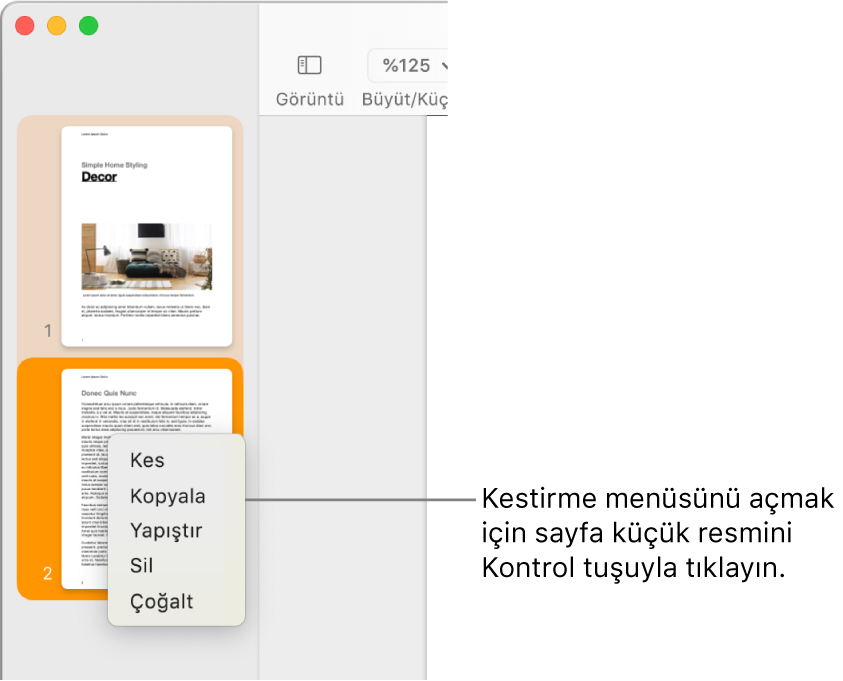
Yapıştırmak istediğiniz belgeyi açın, sonra
 simgesini tıklayın ve Sayfa Küçük Resimleri’ni seçin.
simgesini tıklayın ve Sayfa Küçük Resimleri’ni seçin.Yapıştırılan içeriğin izlemesini istediğiniz sayfa küçük resmini Kontrol tuşuyla tıklayın, sonra Yapıştır’ı seçin.
Sözcük işlem belgelerinde bölüm, seçtiğiniz bölümün son sayfasından sonra yapıştırılır.
Not: Bir bölümü veya sayfaları belgenin başlangıcına yapıştıramazsınız. Bunun yerine, bunları ilk sayfa veya bölümden sonra yapıştırın, sonra yeniden düzenleyin.
Farklı bir başlangıç şablonu kullanan bir belgeden sayfaları ya da kendi yarattığınız sayfa şablonlarını kullanan sayfaları kopyaladığınızda, sayfalar temel aldıkları sayfa şablonlarıyla birlikte kopyalanır.
Sayfayı silme
Sözcük işlem belgesinde bir sayfa silmenin tek yolu, paragraf sonları ve biçimleme öğeleri gibi görünmez karakterler de dahil olmak üzere sayfadaki her şeyi silmektir. Sayfa yerleşimi belgesinde bir sayfayı silmek için kenar çubuğunda sayfa küçük resmini seçersiniz.
Sözcük işlem belgesinde sayfa silme Sayfadaki (veya birden çok sayfadaki) metnin ve nesnelerin tamamını seçin, sonra sayfa kaybolana kadar klavyenizde Sil’e basın.
Silmek istediğiniz sayfa boşsa bir sonraki sayfanın başlangıcını tıklayın (ekleme noktasını ilk metnin veya grafiğin öncesine yerleştirmek için), sonra sayfa kaybolana kadar klavyenizde Sil’e basın.
İpucu: Gizli biçimleme sembollerini göstermek için Görüntü > Görünmeyen Karakterleri Göster komutunu seçin (ekranınızın en üstündeki Görüntü menüsünden).
Sayfa yerleşimi belgesinde sayfa silme: Araç çubuğunda
 simgesini tıklayın, Sayfa Küçük Resimleri’ni seçin, silmek istediğiniz sayfa küçük resmini seçin, sonra klavyenizde Sil’e basın. Birden fazla sayfa seçmek için, sayfa küçük resimlerini seçerken Komut tuşuna basın.
simgesini tıklayın, Sayfa Küçük Resimleri’ni seçin, silmek istediğiniz sayfa küçük resmini seçin, sonra klavyenizde Sil’e basın. Birden fazla sayfa seçmek için, sayfa küçük resimlerini seçerken Komut tuşuna basın.
Bir şeyi yanlışlıkla sildiyseniz ve geri getirmek istiyorsanız Düzen > Geri Al’ı (ekranın en üstündeki Düzen menüsünden) seçin veya klavyenizde Komut-Z tuşlarına basın.
Belgenizin içeriği kaybolursa
Bir sayfayı silmeye çalışırken belgenizin içeriği kaybolursa, bu belgenizin sözcük işlem için ayarlanmış olduğu ve tek tek sayfaları değil, yalnızca bölümleri silebileceğiniz anlamına gelir.
Kayıp içeriği kurtarmak için Düzen > Geri Al’ı seçin (ekranın en üstündeki Düzen menüsünden) veya klavyenizde Komut-Z tuşlarına basın.
Yukarıdaki Sayfa silme bölümünde sözcük işlem belgesinde sayfa silme yönergelerini izleyin.